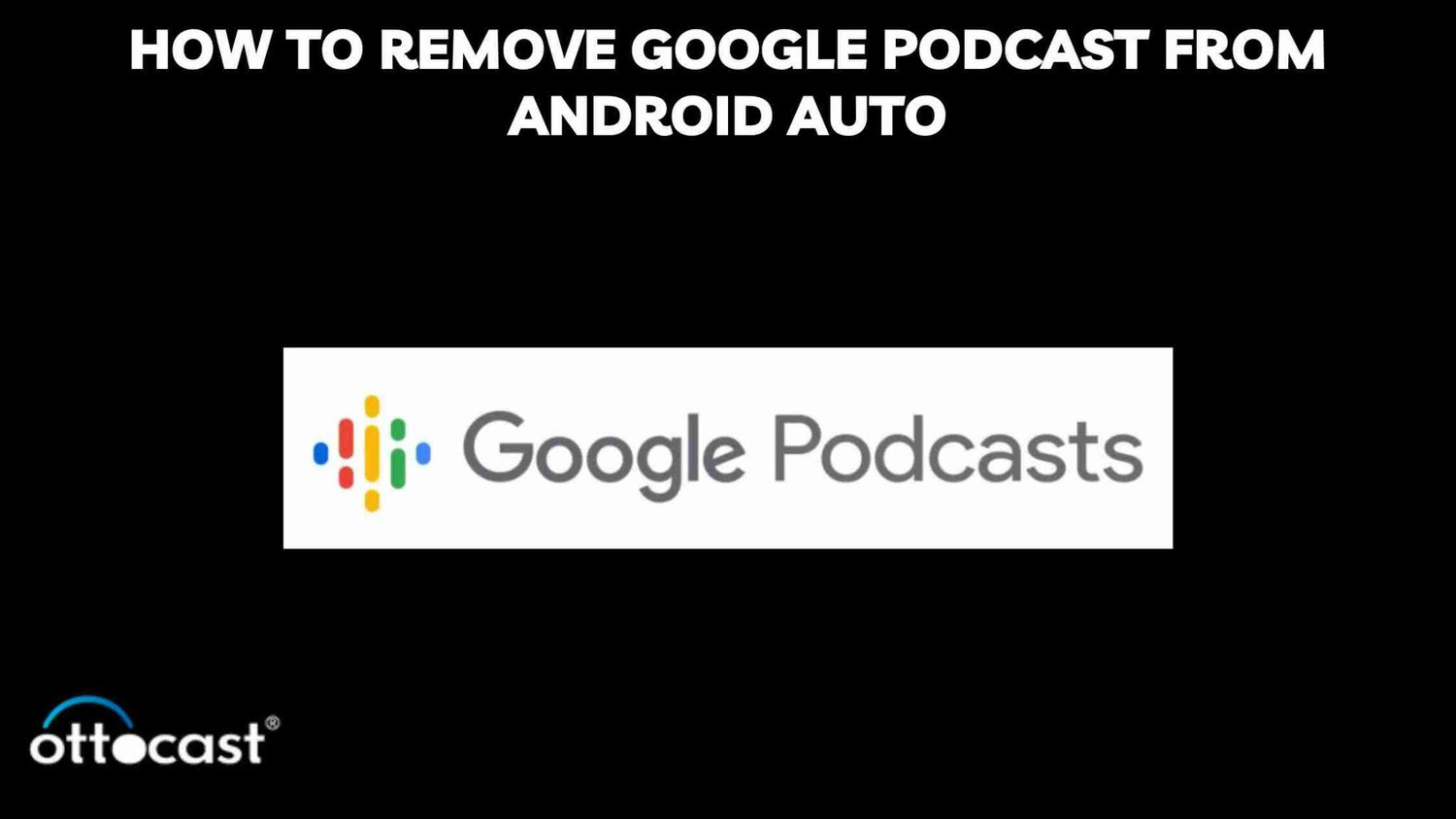मुफ्त Android Auto सॉफ़्टवेयर की मदद से, आप ड्राइविंग के दौरान अपने Android फोन के फ़ंक्शंस का उपयोग कर सकते हैं, इसे अपनी वाहन की डैशबोर्ड से कनेक्ट करके। यह 63 ब्रांड्स द्वारा सप्लाई किया जाता है और अधिकांश नए मॉडलों के साथ संगत है। Android 6.0 (API स्तर 23) या बाद के संस्करण चलाने वाले फोन Android Auto का उपयोग कर सकते हैं। इसके अलावा, आप अपने ऐप को Android Automotive OS या Android Auto से संचालित वाहनों के साथ एकीकृत कर सकते हैं। इसे उपयोग करने के लिए, फोन को किसी भी उपलब्ध माउंट या क्रैडल पर रखें और Android Auto चालू करें। इससे फोन आवाज़ कमांड का जवाब दे सकता है, कॉल करते या प्राप्त करते समय स्पीकर मोड में स्विच कर सकता है, और कार में आपके अक्सर उपयोग किए जाने वाले ऐप्स को बड़े, अधिक पठनीय आइकन के साथ दिखाता है। Google Podcasts आपकी सुनने की प्राथमिकताओं के आधार पर सुझाव देने के लिए AI का उपयोग करता है। यह उदाहरण के लिए किसी विशेष नेटवर्क के पॉडकास्ट सुझा सकता है, या यह संकेत दे सकता है कि आपको खेल या ट्रू क्राइम में रुचि हो सकती है। इसके अलावा, Google Assistant और अन्य Google डिवाइस Google Podcasts के साथ सिंक होते हैं। उदाहरण के लिए, यदि आप ड्राइव के दौरान अपने फोन पर पॉडकास्ट सुन रहे थे, तो वहां पहुंचने पर आप Google Home के साथ वहीं से सुनना जारी रख सकते हैं। Android Auto के साथ, आप अपने फोन के स्पीकर का उपयोग करके पॉडकास्ट सुन सकते हैं। आप इसे अपने पॉडकास्ट को प्रबंधित करने के लिए भी उपयोग कर सकते हैं।
Android Auto से Google Podcasts को अनइंस्टॉल करने के लिए, अपने फोन पर Settings में जाएं, फिर Customize Launcher चुनें। General के तहत Podcasts के बगल में स्थित बॉक्स को अनचेक करें, साथ ही अन्य किसी भी आइटम को जिसे आप लॉन्च होने से रोकना चाहते हैं। इसके बाद, आप फोन को हटा सकते हैं और फिर से कनेक्ट कर सकते हैं। आप अपने फोन पर Android Auto ऐप को भी ब्लॉक कर सकते हैं ताकि कार की चाबी चालू करने पर ऑडियो अपने आप शुरू न हो, जिससे पॉडकास्ट अपने आप प्ले न हों।
हटाने से पहले प्रारंभिक कदम

आप Android Auto पर Google Podcasts हटाने के लिए ये तकनीकें आज़मा सकते हैं: सिस्टम प्रेफरेंस खोलें और Android Auto खोजें। कस्टमाइज़ लॉन्चर चुनें। सूची से Google Podcasts निकालें।
- अपने वर्तमान Android Auto सेटअप का मूल्यांकन
Android Auto संस्करण जांचने के लिए, सेटिंग्स के बारे में अनुभाग में जाएं, संस्करण चुनें, और फिर Android Auto सेटिंग्स में प्रवेश करें। इसके अलावा, आप अपने फोन के सेटिंग्स ऐप में अक्सर 'about' टैब के तहत Android Auto संस्करण देख सकते हैं।
आप अपने फोन पर Google Podcasts को निम्नलिखित तरीके से प्रबंधित कर सकते हैं:
एपिसोड खोजने, प्राप्त करने, और प्रतीक्षा करने,
पॉडकास्ट चलाने के लिए वॉइस कमांड का उपयोग,
नए एपिसोड स्वचालित रूप से डाउनलोड होते हैं,
सब्सक्राइबर्स से पिछले एपिसोड हटाना,
सब्सक्रिप्शन की सूचनाएं,
पॉडकास्ट के लिए अनुकूलित सुझाव,
वर्तमान एपिसोड के बाद, ऑटोप्ले,
थीम से संबंधित भाषाएँ।
- Google Podcasts हटाने के प्रभाव को समझना
तो हम समझेंगे कि Android Auto से Google Podcasts कैसे हटाएं। पॉडकास्ट सुनने वाले एप्लिकेशन और अन्य सेवाएं Google Podcasts की मदद से पॉडकास्ट खोज और प्ले कर सकती हैं। यह ऑडियो फ़ाइलें या RSS फ़ीड संग्रहीत करने के बजाय अन्य स्थानों से लिंक करता है।
सितंबर 2023 में Google ने घोषणा की कि वह Google Podcasts सेवा बंद कर देगा और अपने उपयोगकर्ताओं को YouTube Music के पॉडकास्ट सेक्शन पर स्थानांतरित करेगा। इसका मतलब है कि केवल अमेरिकी उपयोगकर्ता Android Auto से Google Podcasts हटाए जाने से प्रभावित होंगे।
पॉडकास्ट सुनने वाले एप्लिकेशन Google Podcasts की मदद से पॉडकास्ट खोज और प्ले कर सकते हैं, जो पॉडकास्ट का एक डेटाबेस है। यह ऑडियो फ़ाइलें या RSS फ़ीड संग्रहीत करने के बजाय अन्य स्थानों पर पोस्ट की गई फ़ाइलों से लिंक करता है।
Google Podcasts ऐप एक बुनियादी प्लेयर प्रदान करता है जिसमें स्लीप टाइमर, पिच-समायोजित प्लेबैक गति, और Cast क्षमता जैसी बुनियादी विशेषताएं शामिल हैं। एपिसोड को ऑफ़लाइन सुनने के लिए स्वचालित रूप से डाउनलोड किया जा सकता है या त्वरित पुनःप्रसारण के लिए स्ट्रीम किया जा सकता है।
सौभाग्य से, कुछ स्वीकार्य विकल्प उपलब्ध हैं। यदि आप Android उपयोगकर्ता हैं, तो Podcast Addict, AntennaPod, या Pocket Casts आज़माएं। यदि आपके पास iPhone है, तो हम Overcast, Pocket Casts, Apple Podcasts, या Spotify सुझाते हैं।
Google Podcasts हटाने के तरीके

A. Android Auto से सीधे हटाना
आप अपने Kajabi RSS फ़ीड को हटाकर android auto से google podcasts हटा सकते हैं। उसके बाद, Google तीन से चार सप्ताह में आपके पॉडकास्ट को Google Podcast Manager से हटा देगा। Android डिवाइस पर google podcast हटाने के लिए ये कदम उठाएं:
Google Podcasts लॉन्च करें
नीचे मेनू से Library चुनें।
Subscriptions चुनें। ऊपर दाईं ओर, Edit चुनें। उस पॉडकास्ट के बगल में Unsubscribe पर टैप करें जिसे आप सुनना बंद करना चाहते हैं। कई पॉडकास्ट चुनें, फिर कई Unsubscribe बटन दबाएं। इसके अलावा, आप अपने RSS फ़ीड तक पहुँच को रोकने के लिए robots.txt या noindex का उपयोग कर सकते हैं, इसे पूरी तरह हटा सकते हैं, या पासवर्ड से सुरक्षित कर सकते हैं। आप RSS फ़ीड के सीधे बच्चे के रूप में निम्न टैग भी जोड़ सकते हैं: yes।
B. अपने Android डिवाइस का उपयोग करके ऐप्स प्रबंधित करना
आप Android डिवाइस से पॉडकास्ट हटाने के लिए ये तकनीकें आज़मा सकते हैं:
Google Podcasts लॉन्च करें
नीचे, "Home" पर टैप करें।
ऊपर दाईं ओर, अपनी प्रोफ़ाइल छवि या मूल पॉडकास्ट सेटिंग्स पर टैप करें। Notifications के अंतर्गत अपनी सदस्यताओं से New episodes चुनें। आप प्रत्येक सदस्यता के बगल में अलर्ट सक्षम या अक्षम कर सकते हैं।
Google Podcasts आपको autoplay बंद करने की भी अनुमति देता है:
अपने प्रोफ़ाइल फोटो पर जाएं।
"Podcast Settings" चुनें।
नीचे नेविगेट करें जब तक कि आप autoplay तक न पहुँच जाएं।
इस बॉक्स को अनचेक करें।
इसके अतिरिक्त, Android Auto में Google Podcasts को बंद किया जा सकता है:
System Preferences खोलें और Android Auto खोजें।
Customize Launcher पर होवर करें और google podcast को हटाएं।
एक Android स्मार्टफोन ऐप की अनुमतियाँ बदलने के लिए, निम्नलिखित क्रियाएँ करें:
सेटिंग्स पर जाएं, फिर एप्लिकेशन चुनें।
जिस ऐप को आप बदलना चाहते हैं, उस पर दबाएं।
अनुमतियां चुनें।
इसे बदलने के लिए किसी अनुमति सेटिंग पर टैप करें।
अनुमति देने या न देने का निर्णय लें।
व्यक्तिगत ऐप्स की अनुमतियां भी बदली जा सकती हैं। आप ऐप परमिशन मैनेजर टूल का उपयोग करके अपने स्मार्टफोन पर प्रत्येक ऐप द्वारा उपयोग की जा रही सभी अनुमतियों को देख सकते हैं। इस प्रोग्राम के साथ, आप उन अनुमतियों को भी हटा सकते हैं जो आवश्यक नहीं हैं।
C. वैकल्पिक तरीके
अधिकांश तृतीय-पक्ष एप्लिकेशन Android Auto और AAOS (Android Auto स्मार्ट होम ऐप्स) दोनों द्वारा समर्थित हैं। जबकि AAOS प्रोग्राम सीधे आपके वाहन के स्टोरेज में प्ले स्टोर के माध्यम से इंस्टॉल होते हैं, Android Auto ऐप्स आपके फोन के प्ले स्टोर के माध्यम से इंस्टॉल होते हैं। Facebook Messenger, Scanner Radio, Telegram, Carstream - YouTube for Android Auto, Fermata Auto, Screen2Auto, AA Mirror, AAStream, और AA Passenger कुछ अन्य ऐप्स हैं जो Android Auto के साथ काम करते हैं। Android Auto के साथ, आप अपने कुछ लोकप्रिय ऐप्स जैसे टेक्स्टिंग, संगीत, समाचार, और मैसेजिंग सेवाओं का उपयोग कर सकते हैं। Android Auto-संगत ऐप्स की जांच करें। अधिक जानकारी या समस्याओं के समाधान के लिए उनकी वेबसाइट पर जाएं या सीधे डेवलपर से संपर्क करें।
अपने विकास अनुभव को बेहतर बनाने के लिए, आप Android Auto का डेवलपर मोड सक्रिय कर सकते हैं। इसे करने का तरीका यहां है:
अपने फोन की सेटिंग्स में जाएं।
सूचनाएं और ऐप्स चुनें।
सभी एप्लिकेशन देखें चुनें।
Android Auto चुनें।
उन्नत चुनें।
ऐप में, अतिरिक्त सेटिंग्स चुनें। नीचे जाएं और संस्करण चुनें। संदेश देखने के लिए दस बार टैप करें। "आपने डेवलपर सेटिंग्स अनलॉक कर ली हैं"
ओवरफ़्लो मेनू पर क्लिक करें और डेवलपर सेटिंग्स चुनें। मेनू बटन से ऊपर Quit चुनकर आप डेवलपर मोड से बाहर निकल सकते हैं। आप डेवलपर मोड में उन विकल्पों तक पहुँच सकते हैं जिन्हें आप अन्यथा नहीं देख पाते।
स्लाइडर का उपयोग, उदाहरण के लिए, निम्नलिखित के लिए किया जा सकता है:
संवाद दिखाएं:
निजी पत्राचार के लिए
समूह चर्चाएं दिखाएं: तीन या अधिक व्यक्तियों की चर्चाओं के लिए
डिस्प्ले संवाद चाइम बंद करें: सूचनाओं की ध्वनि को अक्षम करने के लिए
संवाद में पहला एक्सचेंज दिखाएं: संदेशों के लिए अलर्ट की एक पंक्ति दिखाएं।
हटाने के बाद के विचार
निम्नलिखित कारकों को ध्यान में रखने से आप Android Auto से Google Podcast को हटाने में मदद मिलेगी:
Google Podcasts बंद करें: System Preferences पर जाएं, Android Auto टाइप करें, और Customize Launcher चुनें। उसके बाद, आप Google Podcasts को अनचेक कर सकते हैं। एक एपिसोड निकालें: एपिसोड चुनने के बाद, Downloaded चुनें, फिर Delete download। आपने जो भी एपिसोड डाउनलोड किए हैं उन्हें हटाएं: All चुनें, फिर More और Library Downloads। Google Podcasts से डाउनलोड किए गए एपिसोड आपके समाप्त करने के 24 घंटे बाद और डाउनलोड के 30 दिन बाद स्वचालित रूप से हटा दिए जाते हैं। अपने पसंदीदा पॉडकास्ट ऐप के साथ, आप अपने फोन का उपयोग करके अपने पॉडकास्ट का प्रबंधन करने के अलावा अपने अगले सफर के लिए एपिसोड खोज, डाउनलोड और कतारबद्ध कर सकते हैं।
ए. उपयोगकर्ता अनुभव पर प्रभाव
यदि आप Android उपयोगकर्ता हैं तो Podcast Addict, AntennaPod, या Pocket Casts आज़माएं। यदि आपके पास iPhone है तो हम Overcast, Pocket Casts, Apple Podcasts, या Spotify सुझाते हैं। Android Auto के लिए सेवाओं और ऐप्स को कस्टमाइज़ करने के कुछ तरीके यहां दिए गए हैं: लॉन्चर को कस्टमाइज़ करें
अपने लॉन्चर को कस्टमाइज़ करने के लिए, Launcher sorting, Custom order, Customize launcher, Android Auto, connected devices, connection preferences आदि चुनें। प्रत्येक ऐप के छह डॉट्स होते हैं जिन्हें आप दबा कर, पकड़ कर ऊपर या नीचे ले जा सकते हैं।
व्यवस्था संशोधित करें
Settings मेनू से Android Auto चुनें, फिर Customize the launcher, और अंत में Launcher sorting।
ओरिएंटेशन संशोधित करें
आपकी कार के इंफोटेनमेंट सिस्टम तक पहुंचने के लिए नीचे बाएं कोने में स्थित ऐप ड्रॉअर बटन दबाएं, फिर Settings, Change the layout, और अंत में
पास की नेविगेशन।
एक शॉर्टकट शामिल करें
Customize launcher मेनू से लॉन्चर में शॉर्टकट जोड़ें चुनें। उदाहरण के लिए, एक-टैप विकल्प जोड़ने के लिए, Call a contact चुनें।
असिस्टेंट के लिए एक क्रिया बनाएं।
एक असिस्टेंट कमांड टाइप करें, जैसे "मेरे संदेश पढ़ो," और कार्य को एक नाम दें। फिर, इसकी कार्यक्षमता जांचने के लिए Test Command दबाएं।
बी. अपने Android Auto का रखरखाव
Android Auto को अच्छी स्थिति में रखने के लिए, इन सुझावों का पालन करें:
ऐप की सेटिंग्स की जांच करें।
"Start Android Auto while locked" सक्षम है और "Start Android automatically" हमेशा पर सेट है, यह सत्यापित करें। यदि आपका फोन और कार दोनों वायरलेस Android Auto का समर्थन करते हैं, तो इसे चालू करें। यदि नहीं, तो इसे बंद ही रखें।
अपने फोन को फिर से चालू करें। अपने फोन पर पावर बटन दबाए रखें जब तक कि "Power off" मेनू न दिखे। उसके बाद, Restart चुनें, और अपने डिवाइस के वापस चालू होने का इंतजार करें।
Android Auto को अपडेट करें Google हमेशा Android Auto सॉफ़्टवेयर की विशेषताएं जोड़ रहा है और उपयोगकर्ता इंटरफ़ेस में सुधार कर रहा है। हर बार सिस्टम अपडेट होने पर, आपके मोबाइल डिवाइस में ये अपडेट इंस्टॉल हो जाएंगे।
डेटा और कैश साफ़ करें।
Android Auto के कैश और डेटा को साफ़ किया जा सकता है ताकि सॉफ़्टवेयर बग्स जो डिस्कनेक्शन का कारण बन सकते हैं, ठीक हो सकें।
अपने ऐप्स की सूची छाँटें। Android Auto होम स्क्रीन पर आपके डिवाइस के समर्थित ऐप्स की सूची मिल सकती है। लॉन्चर की ऐप सूची व्यवस्थित और संपादित योग्य है। अपनी इंफोटेनमेंट सिस्टम को फिर से चालू करें। यदि USB केबल बदलने से समस्या हल नहीं हुई, तो आपको अपनी कार की इंफोटेनमेंट सिस्टम को रीसेट करने का प्रयास करना चाहिए। ऐसा करने से यह आपके फोन के साथ नया कनेक्शन स्थापित करने का मौका मिलेगा। अपनी कार के साथ संगतता की जांच करें।
कुछ वाहनों के लिए, Android Auto उपलब्ध नहीं है। आपकी कार में USB कनेक्टर होने के बावजूद Android Auto काम नहीं कर सकता।
अपने Android Auto अनुभव को अनुकूलित करना
ए. Google Podcasts के विकल्प खोजना और जोड़ना
आने वाली कॉलों का जवाब एक साधारण टैप से दें और वॉयस कमांड का उपयोग करके कॉल करें। Google Play Music, Spotify, Pandora, Amazon Music, Deezer, Slacker, TuneIn, iHeartRadio, और Audible सहित अन्य पसंदीदा ऐप्स से संगीत चलाएं। पॉडकास्ट, ऑडियोबुक, रेडियो, समाचार, खेल, और संगीत के लिए कई अन्य ऐप्स भी समर्थित हैं। Pocket Casts Android Auto के साथ सबसे अच्छा पॉडकास्ट ऐप है।
Player FM, Podcast Republic, और Podcast Addict।
Android Auto के साथ, आप अपने कुछ सबसे लोकप्रिय ऐप्स जैसे टेक्स्टिंग, संगीत, समाचार, और मैसेजिंग सेवाओं तक पहुंच सकते हैं और उनका उपयोग कर सकते हैं। कुछ Android Auto-संगत ऐप्स को देखें। अधिक जानकारी के लिए उनकी वेबसाइट पर जाएं या सीधे डेवलपर से संपर्क करें या इन प्रोग्रामों की समस्या निवारण करें। यदि ऐप संगत है, तो यह तुरंत आपकी कार की स्क्रीन पर लॉन्च हो जाएगा। इसके अलावा, आप अपनी कार की स्क्रीन पर शॉर्टकट सेट कर सकते हैं ताकि संपर्कों को कॉल कर सकें या Google असिस्टेंट कार्य कर सकें।
बी. सेटिंग्स और प्राथमिकताओं को व्यक्तिगत बनाना
सूचनाएं डिस्प्ले और नोटिफिकेशन सेंटर में हेड्स-अप अलर्ट के रूप में दिख सकती हैं। अन्य डिवाइसों के लिए उपयोग किए जाने वाले NotificationBuilder API का उपयोग करके, Android Automotive OS के लिए अलर्ट उत्पन्न करें।
Android Auto की ऑडियो गुणवत्ता सुधारने में निम्नलिखित सुझाव मदद कर सकते हैं:
पहले Type-C USB केबल का उपयोग करें। फिर, अपनी सेवाओं पर वर्तमान में स्ट्रीम हो रही मीडिया को बदलें। इसके बाद, अपने ब्लूटूथ स्पीकर या हेडफ़ोन को व्यवस्थित और वर्गीकृत करें। इसलिए, Spotify की इक्वलाइज़ेशन को अक्षम करें और वॉल्यूम को अपनी इच्छित सेटिंग पर सेट करें। आप अपने Samsung फोन की सेटिंग्स से किसी भी EQ सेटिंग को आसानी से अक्षम कर सकते हैं।
अपने वाहन में हेड यूनिट पर EQ सेटिंग्स बंद करें।
Wavelet सॉफ़्टवेयर का उपयोग करें।
अपने Android डिवाइस पर ऑडियो गुणवत्ता सुधारने के लिए निम्नलिखित अन्य तकनीकों को भी आजमाया जा सकता है:
डू नॉट डिस्टर्ब फ़ंक्शन को अक्षम करें।
ब्लूटूथ बंद करें।
अपने बाहरी स्पीकर की सफाई की पुष्टि करें।
सुनिश्चित करें कि आपके हेडफ़ोन जैक में कोई लिंट न हो।
जांचें कि आपके हेडफ़ोन शॉर्ट तो नहीं हो रहे।
एक इक्वलाइज़र लागू करें।
तकनीकी स्तर पर डेवलपर विकल्पों के बारे में जानें।
लाउडनेस और ऑटो-ईक्यू फीचर्स आज़माएं।
अपने सेटअप को भविष्य के लिए तैयार करना
ए. Android Auto और ऐप विकास के साथ अपडेट रहना
आप Android Auto बीटा परीक्षण कार्यक्रम के लिए पंजीकरण कर सकते हैं ताकि आपको अपडेट और नई विशेषताओं तक पहली पहुँच मिल सके। आप आगामी संस्करणों की गुणवत्ता सुधारने के लिए प्रतिक्रिया भी दे सकते हैं। आप: कार्यक्रम के लिए साइन अप करने के लिए ऑप्ट-इन वेबपेज पर जाएं।
टेस्टिंग शुरू करें चुनें
Google Play स्टोर से अपने Android Auto ऐप के बीटा संस्करण को अपडेट करें। आप सभी Android ऐप्स को स्वचालित रूप से अपडेट भी कर सकते हैं:
Google Play Store ऐप खोलें।
सेटिंग्स > नेटवर्क प्राथमिकताएँ पर जाएं।
ऐप्स > ऑटो-अपडेट पर जाएं। निम्नलिखित सुझाव आपको समुदाय मंचों में भाग लेने में मदद कर सकते हैं:
सराहना और अपनापन महसूस करें: यदि किसी मंच के सदस्य सराहना और स्वीकृति महसूस करते हैं, तो वे अधिक सक्रिय रूप से भाग लेने के लिए प्रेरित होते हैं।
सहभागिता को बढ़ावा दें: सदस्यों को एक-दूसरे के साथ संवाद करने के लिए प्रोत्साहित करें।
समस्या रिपोर्ट: कई सहायता मंचों में बग रिपोर्ट और उपयोगकर्ता अनुभव शिकायतों के लिए एक अनुभाग होता है। इसके परिणामस्वरूप, उत्पाद डेवलपर्स या डिजाइनरों के लिए जांच करना अब सरल हो गया है।
बी. ऐप संगतता और विशेषताओं में बदलाव के लिए तैयारी
Android Auto को अपडेट करने के लिए, निम्नलिखित कार्य करें: Google Play Store खोलें और "Android Auto" खोजें। Android Auto ऐप चुनें। यदि अपडेट विकल्प है, तो उसे चुनें। अपडेट डाउनलोड और इंस्टॉल होने का इंतजार करें। चूंकि अपडेट अक्सर पृष्ठभूमि में होते रहते हैं, इसलिए अपडेट करने से पहले सुनिश्चित करें कि आप नवीनतम संस्करण का उपयोग कर रहे हैं। उदाहरण के लिए, Android Auto 11.0 को अपडेट करने के लिए Google Play पर जाएं। फिर, अपनी प्रोफ़ाइल से चित्र चुनें। फिर, डिवाइस और एप्लिकेशन प्रबंधन चुनें। "सभी अपडेट करें" चुनें। परिणामस्वरूप, कुछ उपयोगकर्ताओं को Android Auto के अपडेट दूसरों की तुलना में पहले मिल सकते हैं क्योंकि ये धीरे-धीरे वितरित किए जाते हैं। CES 2024 में, Google ने Android Auto के लिए नई क्षमताएं प्रस्तुत कीं, जैसे स्मार्ट कार कीज़ जो आपको अपनी गाड़ी शुरू करने, लॉक करने और अनलॉक करने देती हैं। iOS या Android फोन पर, आप सुरक्षित रूप से अपनी चाबियाँ दोस्तों और परिवार के साथ साझा कर सकते हैं।
निष्कर्ष
जब आप Android Auto को अपनी आवश्यकताओं के अनुसार अनुकूलित करते हैं, तो आप अधिक सुरक्षित और जुड़े हुए ड्राइव कर सकते हैं। Android Auto आपको आपके फोन की स्क्रीन को आपकी कार की स्क्रीन पर उपयोग करने की अनुमति देता है। Android Auto टचस्क्रीन-सक्षम कार रेडियो के साथ काम करने के लिए डिज़ाइन किया गया है। ड्राइविंग के दौरान, आप इस कनेक्शन का उपयोग अपने फोन की विशेषताओं जैसे संगीत, टेक्स्ट मैसेजिंग, कॉल, नक्शे, और नेविगेशन को नियंत्रित करने के लिए कर सकते हैं। अन्य सुविधाओं में स्टीयरिंग-व्हील-माउंटेड ऑडियो नियंत्रण शामिल हैं। Android Auto कई ऐप स्टोर, नियमित अपडेट, और अनुकूलन विकल्प प्रदान करता है। आप Android Auto के साथ संदेश भेज और प्राप्त कर सकते हैं, कॉल कर सकते हैं, अपनी वॉइसमेल देख सकते हैं, ऑडियोबुक सुन सकते हैं, और वास्तविक समय ट्रैफिक अलर्ट प्राप्त कर सकते हैं। आप नेविगेशन, फोन बुक, संगीत, होम बटन, और अन्य कार सुविधाओं तक स्टीयरिंग व्हील के हार्डवेयर बटनों या ऑन-स्क्रीन नीचे के मेनू के माध्यम से पहुँच सकते हैं। Android Auto कई संगीत, रेडियो, समाचार, खेल, ऑडियोबुक, और पॉडकास्ट ऐप्स का समर्थन करता है। इनमें Audible, Deezer, Spotify, Pandora, Amazon Music, Google Play Music, Slacker, TuneIn, iHeartRadio, और Audible शामिल हैं।
अक्सर पूछे जाने वाले प्रश्न (FAQs)
- क्या मैं Android Auto से Google Podcasts हटाने के बाद इसे पुनः इंस्टॉल कर सकता हूँ?
Android Auto से Google Podcasts हटाने के बाद, आप इसे पुनः इंस्टॉल कर सकते हैं।
- क्या Google Podcasts हटाने से मेरे सहेजे गए पॉडकास्ट और सदस्यताएँ प्रभावित होंगी?
हाँ, यदि आप Google Podcasts हटा देते हैं तो आपके संग्रहित पॉडकास्ट और सदस्यताएँ प्रभावित होंगी।
- मैं कैसे सुनिश्चित करूँ कि मेरा वैकल्पिक पॉडकास्ट ऐप Android Auto के साथ संगत है?
अपने संगत मीडिया ऐप्स खोजने के लिए ऐप लॉन्चर चुनें। अतिरिक्त उपयुक्त ऐप डाउनलोड के लिए उपलब्ध हैं। Android Auto लॉन्च करने से पहले, सुनिश्चित करें कि आप अपने फोन के किसी भी ऐप में लॉग इन हैं।
- क्या Android Auto ऐप्स को प्रबंधित करने के लिए तृतीय-पक्ष ऐप्स का उपयोग करने में कोई जोखिम है?
Android पर, तृतीय-पक्ष ऐप्स का उपयोग करने में कई खतरे होते हैं। इन खतरों में शामिल हैं: वायरस और मैलवेयर: तृतीय-पक्ष ऐप्स आधिकारिक ऐप स्टोरों से नहीं गुज़रते हैं, जिससे वायरस या मैलवेयर आपके स्मार्टफोन में प्रवेश कर सकते हैं।
- मैं अपने Android Auto के अनुभव के बारे में Google को कैसे प्रतिक्रिया दे सकता हूँ?
अपने फोन पर Settings में जाकर, Connected devices, Connection preferences, Android Auto चुनें, और फिर ऊपर दाईं ओर के विकल्प पर क्लिक करके, आप Android Auto के बारे में Google को प्रतिक्रिया भेज सकते हैं।